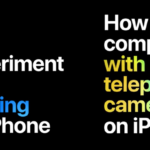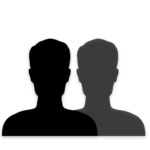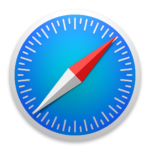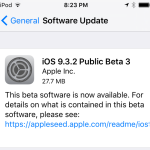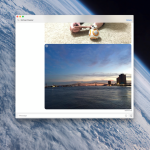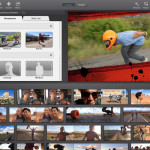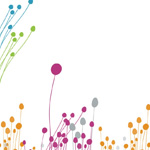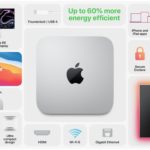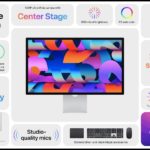Jak rychle přejmenujete na vašem Macu více souborů či adresářů najednou
Autor: Veronika Břeňová
Pokud chcete přejmenovat více souborů najednou či srovnat soubory ve složce, může to být velice zdlouhavý proces. V tomto návodu vám ukážeme jak pomocí Finderu OS X můžete přejmenovat více složek (souborů či adresářů) najednou.
Krok 1: Označte soubory, které chcete přejmenovat.
Krok 2: Klikněte pravým tlačítkem a ve zobrazeném menu vyberte Přejmenovat soubory. Poté se vám zobrazí nabídka Přejmenovat položky Finderu.
Krok 3: V nabídce zvolte formát, poté zvolte jestli například chcete u názvu mít číslici či datum a poté zadejte název a číslo, od kterého se začnou složky číslovat.
Krok 4: Jakmile jste spokojeni s vaším rozhodnutím klikněte na tlačítko Přejmenovat pro přijetí změn. Pokud nejste spokojeni s výsledkem, vždy můžete použít Command + Z pro vrácení změn.
Zdroj: 9to5mac